Puhkerežiimis läheb arvuti madala energiatarbega olekusse, lülitab ekraani välja ja läheb nn puhkerežiim. Võite jätkata oma tööd arvutis või äratada arvuti, vajutades suvalist klahvi või hiirt. Tavaliselt on arvuti puhkerežiimi vaikeajaks seatud 15 minutit. Kuigi see on kasulik protsess, mis säästab teie akut ja säästab energiakadu, kuid võib olla tülikas, kui olete Suure faili allalaadimine Interneti kaudu ja allalaadimine katkeb une tõttu Interneti-ühenduse kadumise tõttu režiimis. Nendel juhtudel on arvuti katkematu tegevuse jaoks parem unerežiim välja lülitada. Vaatame, kuidas Windows 10-s unerežiim keelata.
Loe ka: Parandage Windows 10 pärast mõneminutilist tegevusetust magama minek
kuidas keelata unerežiim Windows 10-s
Samm 1 - Vajutage Windowsi klahv + i seadete paneeli avamiseks.
Või klõpsake Windowsi ikooni ja seejärel klõpsake sätteid.

2. samm - Avanenud süsteemipaneelil klõpsake nuppu süsteemi

3. samm - Nüüd klõpsake vasakul menüüpaneelil nuppu jõud ja uni.
4. samm - Unerežiimi paremas servas klõpsake lihtsalt ajastamisvalikutel ja valige rippmenüüst mitte kunagi.

Alternatiivne meetod puhkeoleku keelamiseks Win10-s
Samm 1 - Esiteks tegumiriba otsingukasti otsingu võimsuse valikud.
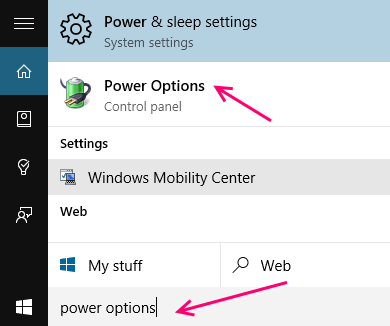
2. samm - Nüüd klõpsake nuppu toitevalikud saadud otsingutulemitest.
3. samm - Klõpsake avanenud aknas nuppu muuta, kui arvuti magab vasakpoolses menüüs.
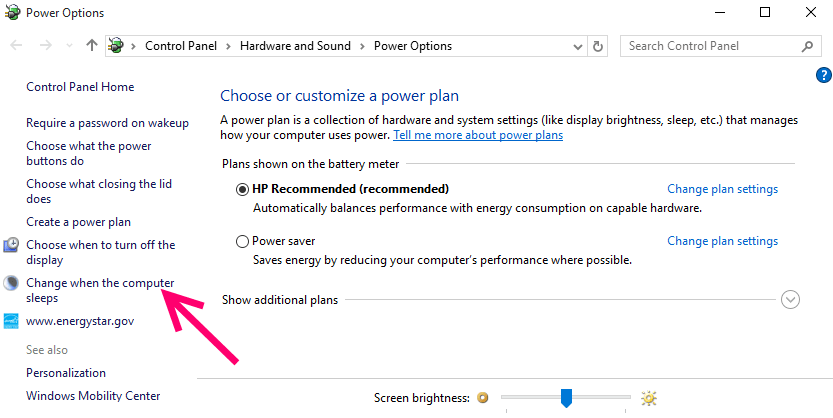
4. samm - Valige lihtsalt mõlema rippmenüü juurest selle kõrval, kus on arvuti magama pandud.
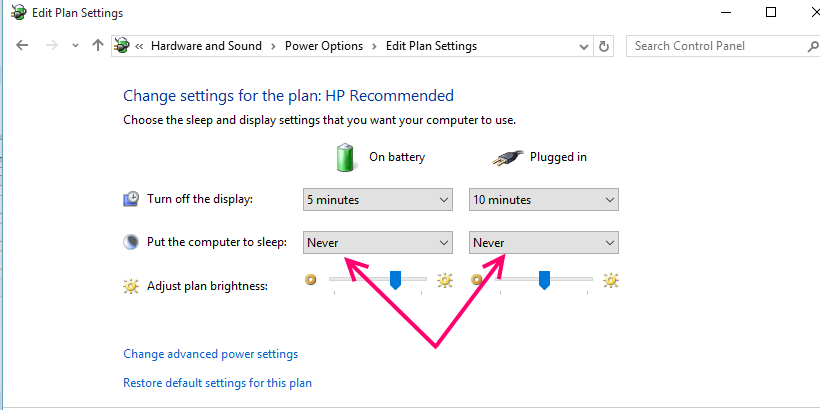
Märkus: - Siinkohal on oluline märkida, et need seaded töötavad vastavalt praegu kasutatavatele plaanidele. Kui olete praegu energiasäästurežiimis, toimivad need seaded ainult energiasäästurežiimis. Kui olete tasakaalustatud režiimis, rakenduvad need seaded ainult tasakaalustatud režiimis. Aku plaani muutmiseks klõpsake lihtsalt tegumiribal akuikooni ja korrake samu samme kava jaoks, mille soovite seadet saavutada.
Hibernerežiimi keelamine Windows 10-s
Samuti saate talveunerežiimi täielikult keelata, et keelata talveunerežiim Windows 10 PC-s. Ainus miinus on see, et ka kiire käivitamine keelatakse.
1. Otsing cmd Windows 10 otsingukastis.
2. Paremklõpsake ja valige käivitada administraatorina.
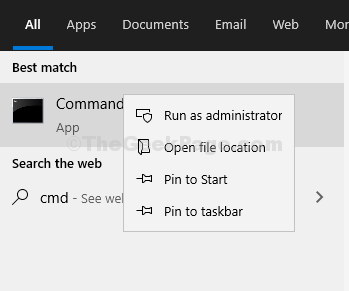
3. nüüd kopeerige ja kleepige allpool antud käsk ning vajutage sisestusklahvi.
powercfg.exe / h välja lülitatud
See on see, et talveunerežiim on teie süsteemis keelatud.
Selle uuesti lubamiseks avage lihtsalt uuesti administraatori õigustega käsuviip ja käivitage powercfg.exe / h.


